黑鲨纯净版Win10中如何给电脑的文件加密
发布日期:2018-11-29 09:05 作者:深度技术 来源:www.shenduwin10.com
在我们自己的个人电脑中,有时候会保存了一些私人的照片或者重要的文档,那么不少用户为了保护自己的隐私想要对那些文件夹进行加密,这样就可以防止别人随意泄露自己的资料了,除了用第三方软件之外也可以直接设置,但是很多用户却不知道该如何设置,现在小编就跟大家分享一下Win10中如何给电脑的文件加密吧。
加密方法:
1、首先依次点击“开始-所有程序-附件--windows资源管理器”打开资源管理器,然后鼠标右击要加密的文件或文件夹,选择“属性”选项;
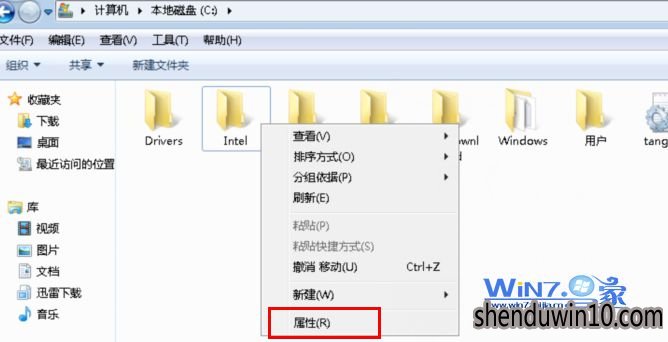
2、然后在弹出来的属性界面中,选择“常规”选项卡中,点击“高级”按钮;

3、接着在高级属性界面中,将“加密内容以便保护数据”前面打上勾,点击确定按钮退出即可。

加密过程中要注意的事项:
1、只可以加密NTFS分区卷上的文件和文件夹,FAT分区卷上的文件夹和文件无效;
2、无法加密标记为“极速纯净版系统”属性的文件,并且位于SYSTEMROOT目录结构中的文件也无法加密。
3、在加密文件夹的时候,无忧专业版系统会询问是否要同时加密他的子文件夹,如果选择是,它的子文件夹也会被加密,之后所有田间进文件夹的文件和子文件夹都将在添加时自动加密。
4、解密的时候只要清除“加密内容以便保护数据”前面的勾就可以了。
以上就是关于Win10中如何给电脑的文件加密的方法了,如果你也想为自己的电脑文件加密的话就可以按照上面的方法试试看吧,希望帮助到你们哦。
加密方法:
1、首先依次点击“开始-所有程序-附件--windows资源管理器”打开资源管理器,然后鼠标右击要加密的文件或文件夹,选择“属性”选项;
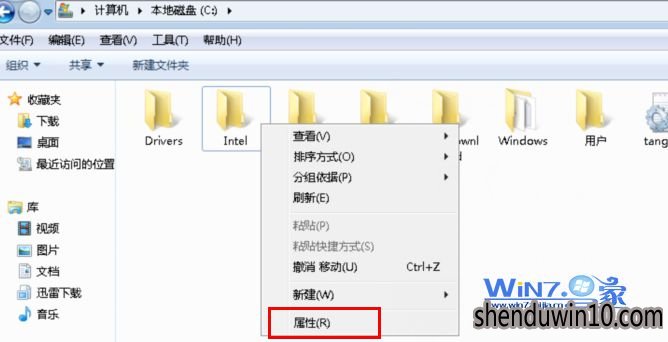
2、然后在弹出来的属性界面中,选择“常规”选项卡中,点击“高级”按钮;

3、接着在高级属性界面中,将“加密内容以便保护数据”前面打上勾,点击确定按钮退出即可。

加密过程中要注意的事项:
1、只可以加密NTFS分区卷上的文件和文件夹,FAT分区卷上的文件夹和文件无效;
2、无法加密标记为“极速纯净版系统”属性的文件,并且位于SYSTEMROOT目录结构中的文件也无法加密。
3、在加密文件夹的时候,无忧专业版系统会询问是否要同时加密他的子文件夹,如果选择是,它的子文件夹也会被加密,之后所有田间进文件夹的文件和子文件夹都将在添加时自动加密。
4、解密的时候只要清除“加密内容以便保护数据”前面的勾就可以了。
以上就是关于Win10中如何给电脑的文件加密的方法了,如果你也想为自己的电脑文件加密的话就可以按照上面的方法试试看吧,希望帮助到你们哦。
精品APP推荐
EX安全卫士 V6.0.3
地板换色系统 V1.0 绿色版
翼年代win8动漫主题
思维快车 V2.7 绿色版
Doxillion V2.22
清新绿色四月日历Win8主题
u老九u盘启动盘制作工具 v7.0 UEFI版
海蓝天空清爽Win8主题
风一样的女子田雨橙W8桌面
点聚电子印章制章软件 V6.0 绿色版
Ghost小助手
优码计件工资软件 V9.3.8
淘宝买家卖家帐号采集 V1.5.6.0
Process Hacker(查看进程软件) V2.39.124 汉化绿色版
彩影ARP防火墙 V6.0.2 破解版
PC Lighthouse v2.0 绿色特别版
游行变速器 V6.9 绿色版
foxy 2013 v2.0.14 中文绿色版
慵懒狗狗趴地板Win8主题
IE卸载工具 V2.10 绿色版
- 专题推荐
- 深度技术系统推荐
- 1深度技术Ghost Win10 X32位 完美装机版2017.09月(免激活)
- 2深度技术Ghost Win10 x64位 特别纯净版v2018.01(绝对激活)
- 3深度技术Ghost Win10 (64位) 经典装机版V2017.07月(免激活)
- 4深度技术Ghost Win10 x64位 完美纯净版2019年05月(无需激活)
- 5深度技术Ghost Win10 x64位 多驱动纯净版2019V08(绝对激活)
- 6深度技术 Ghost Win10 32位 装机版 V2016.09(免激活)
- 7萝卜家园Windows11 体验装机版64位 2021.09
- 8深度技术Ghost Win10 X64 精选纯净版2021v03(激活版)
- 9深度技术 Ghost Win10 x86 装机版 2016年05月
- 10深度技术Ghost Win10 X32增强修正版2017V01(绝对激活)
- 深度技术系统教程推荐

